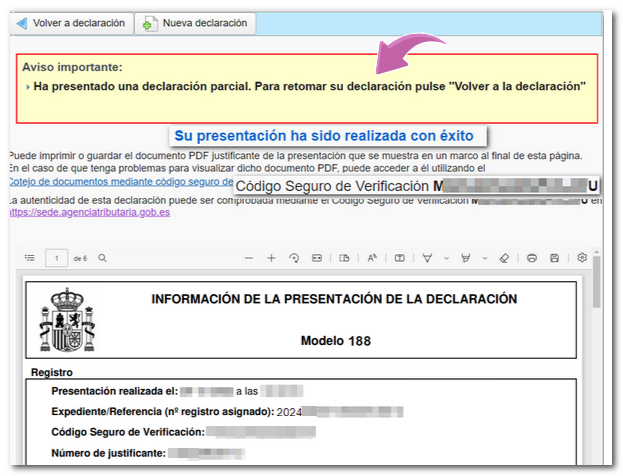Modelos do 181 ao 189
Saltar índice da informaciónModelo 188 Presentación mediante formulario
A presentación do modelo 188 mediante formulario está dispoñible para declaracións de menos de 40.000 rexistros e require identificarse con certificado, DNI electrónico ou Cl@ve do declarante. Para ficheiros de maior tamaño tes que utilizar a presentación mediante ficheiro. Ademais do propio titular da declaración tamén pode presentara unha persoa ou entidade que actúe no seu nome, xa sexa un colaborador social ou un apoderado a realizar o trámite.
Accederás a unha xanela inicial de captura de datos. Introduce o NIF do declarante e selecciona unha das opcións dispoñibles:
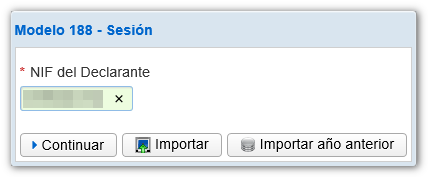
O botón "Importar" permite cargar un ficheiro xerado previamente, mediante o propio formulario ou cun programa externo, que se axuste ao deseño lóxico publicado.
O botón "Importar ano anterior" importará os datos do ano anterior dos rexistros activos do exercicio anterior no momento da consulta; para iso, cómpre que accedas ao formulario con certificado electrónico, DNI electrónico ou Cl@ve do declarante, colaborador social que presentou a declaración o ano anterior ou un apoderado que presentase a declaración o ano anterior ou ben un apoderado á consulta da declaración. Non é posible importar datos do ano anterior se a declaración supera os 40.000 rexistros.
O botón "Continuar" dá acceso ao formulario para a súa formalización en liña e presentación. Podes encontrar 3 opcións:
- No caso de que existise unha sesión de traballo gardada pero non presentada e desexases recuperara, marca o recadro "Cargar a sesión de traballo do dd /mm/aaaa";
- Se presentou unha declaración e desexa realizar modificacións nela , como son: baixa, modificación ou alta de rexistros marca o recadro "Cargar a declaración presentada o dd/mm/aaaa hh: mm: ss"; realiza as modificacións, alta ou baixa de rexistros desde as páxinas de "Perceptores ou asegurados".
- Para dar de alta unha nova declaración marca o recadro "Crear unha nova declaración".
Selecciona unha opción e pulsa "Continuar".
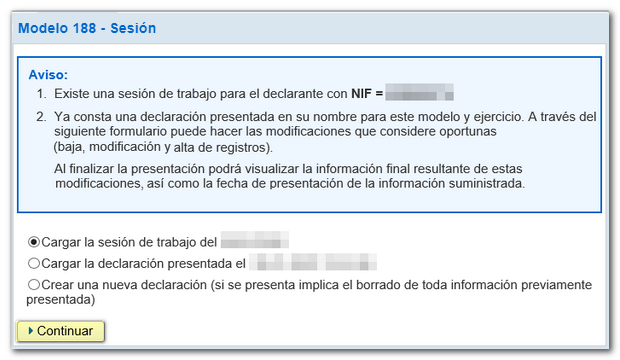
Tras a xanela inicial accederás ao formulario. Os recadros marcados con asterisco son obrigatorias.
Cobre os datos do declarante, persoa e teléfono de contacto. O apartado "Resumo dos datos incluídos na declaración "autocalcúlase cos datos introducidos en "Perceptores ou asegurados".
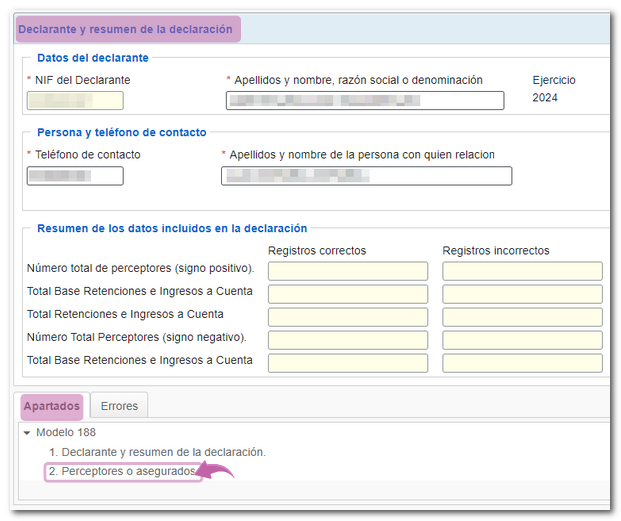
No apartado "Perceptor ou asegurado" encontrarás unha botonera superior desde a que poderás dar de alta os distintos rexistros, así como eliminaros e consultaros. Para dar de alta un declarado pulsa a icona "Nova rexistro" identificado por unha folla en branco co signo "+" en verde.
Para consultar ou modificar os datos dun declarado, seleccionao e pulsa "Ver o perceptor ou asegurado seleccionado".
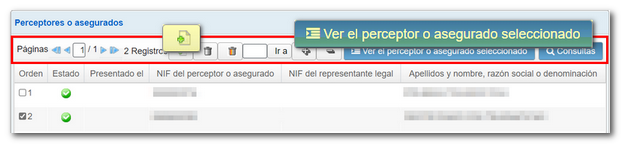
Unha vez cumprimentados os datos dun perceptor ou asegurado, nesta mesma xanela poderás dar de alta máis rexistros ou volver á lista de perceptores ou asegurados desde o botón "Volver á lista perceptora ou asegurados".
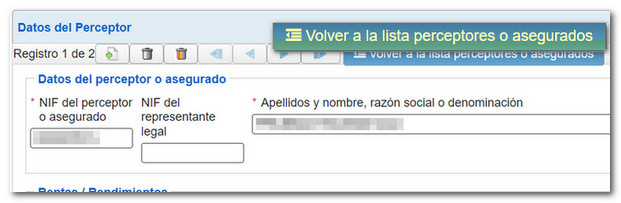
Desde a lista de perceptores ou asegurados, podes realizar consultas establecendo criterios de filtrado. Pulsa "Consultas" na parte superior, na nova xanela establece o/o criterio/vos de filtrado e fai clic en "Consultar", activarase unha nova pestana na parte inferior chamada "Consulta" xunto á pestana "Apartada" coa información segundo os criterios establecidos.

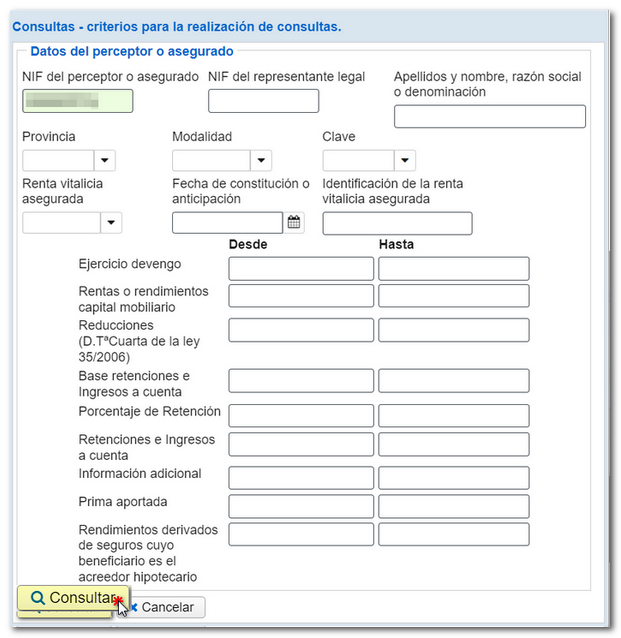
Na lista de perceptores ou asegurados habilitouse a columna "Estado" onde poderás comprobar os rexistros correctos e incorrectos pola icona.
Se cargaches unha declaración anteriormente presentada, na columna "Presentada o" mostrarase a data e hora en que foi presentado ese rexistro, coa posibilidade de modificaro ou daro de baixa se fose necesario.
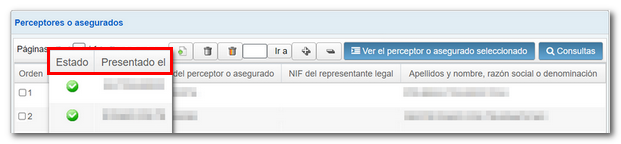
Pulsa "Validar" para comprobar se existen erros. Se existen, aparecerá a descrición do erro ou o aviso e o botón "Ir ao Erro "ou "Ir ao Aviso ", que che dirixirán ao campo correspondente. Se pulsas "Descargar listaxe de erros" xerarase un ficheiro en formato XML con todos os erros detectados, que poderás abrir ou gardar no equipo.
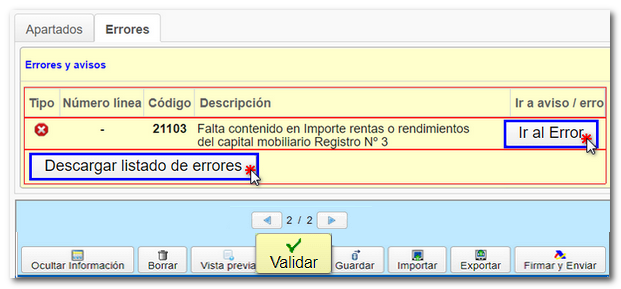
Se a declaración non contén erros obterás a mensaxe "Non existen erros".
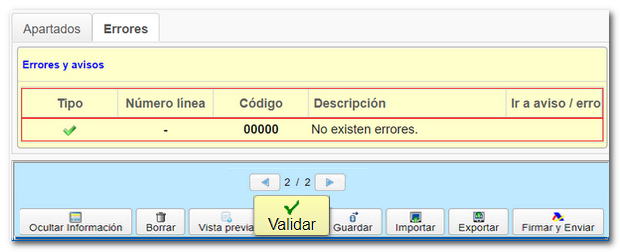
Ademais, se antes de presentar a declaración queres obter un borrador para revisar os datos, dispós da ferramenta "Vista previa" para xerar un PDF non válido para a súa presentación coa túa declaración.

A opción "Gardar" permite almacenar os datos cumprimentados ata ese momento nos servidores da AEAT, aínda que non estea validado (pode conter erros ou estar incompleto), se xa existe unha declaración gardada anteriormente sobreescribirase. A recuperación destes datos realízase accedera novamente ao formulario web pulsando "Continuar", unha vez introducido o NIF, se existe unha declaración gardada para ese NIF o servidor detectarao e darache opción a recuperara.
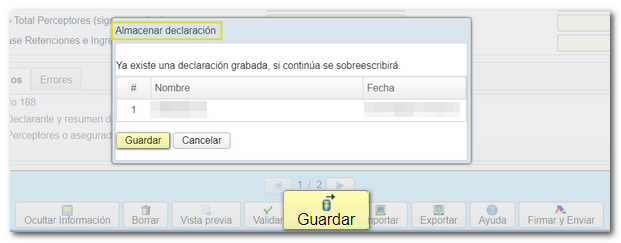
O formulario ten un tempo de espera por inactividade, recomendámosche que gardes a declaración para evitar a perda de datos.
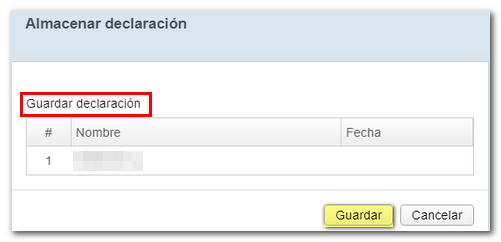
Mediante o botón "Exportar" poderás xerar un ficheiro.188 que cumpre co deseño de rexistro publicado.

O botón "Importar", permíteche importar os datos dun ficheiro xerado co formulario ou cun programa alleo á AEAT e confeccionado segundo o deseño de rexistro do modelo en vigor.

Pulsa "Importar" e selecciona o ficheiro. Unha vez seleccionado o ficheiro, a aplicación ofrecerache dúas posibilidades:
- A - Borrar todos os rexistros de perceptores ou asegurados e importar. Con esta opción borrará toda a declaración actual e obterás unha nova declaración cos datos que houbese no ficheiro importado.
- B - Agregar rexistros de perceptores ou asegurados á declaración actual. Desta maneira conservarás a declaración actual e sumarás os novos rexistros aos xa existentes.
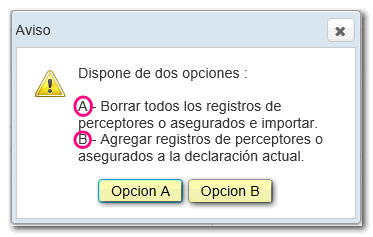
Despois de validar e gardar a declaración, poderás presentara pulsando o botón "Asinar e Enviar".

Mostrarase un aviso informando do número de rexistros correctos e erróneos que cubriron. Se desexas volver á declaración para corrixir os erros antes de presentar pulsa "NON". Se prefires presentar neste momento os rexistros correctos e, posteriormente, corrixir os erros e presentar unha nova declaración, pulsa "Se".
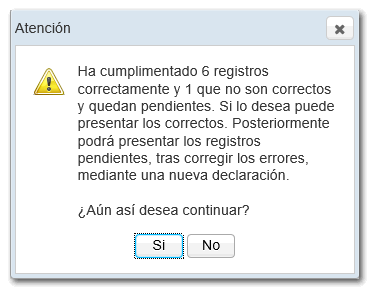
Marca "Conforme" e pulsa "Asinar e Enviar" para continuar coa presentación.
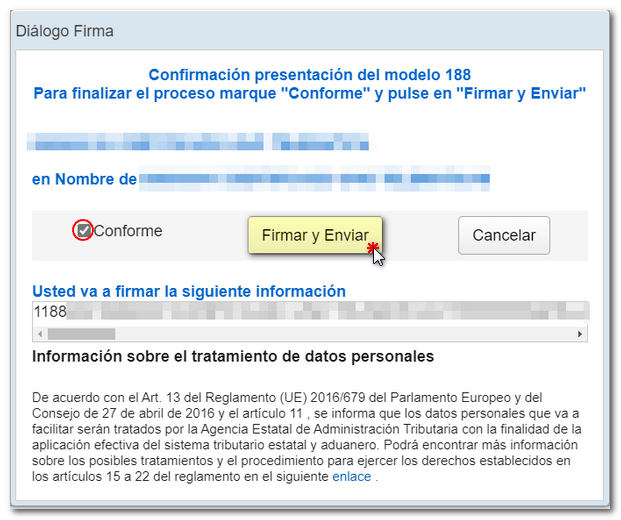
Aparecerá en pantalla o PDF da presentación realizada con éxito, o CSV que verifica a autenticidade do documento e a posibilidade de volver á declaración ou de xerar unha nova.
En caso de presentar unha declaración con parte de rexistros válidos e algúns incorrectos, presentaranse os correctos e avisarache de que vas enviar unha declaración parcial. Recupera a declaración presentada, realza as modificacións altas ou baixas correspondentes e presenta unha nova declaración.

Nota: Ten en conta que neste formulario non existen as opcións habituais de complementaria e substitutiva. Unha vez realizadas as correccións necesarias debes presentar a declaración completa, incluíndo todos os rexistros que deban declararse.